现在很多电脑都可以免费升级win10了,很多网友打算自己给电脑系统装win10使用。小兵一键重装系统这个软件就可以帮助我们完成安装,那么具体怎么重装系统win10呢?接下来小编和大家分享小兵一键重装系统win10。
工具/原料:
系统版本:windows 10
品牌型号: 戴尔 成就3910
软件版本:小兵一键重装-V2021
方法/步骤:
1、下载并运行小兵一键重装软件。
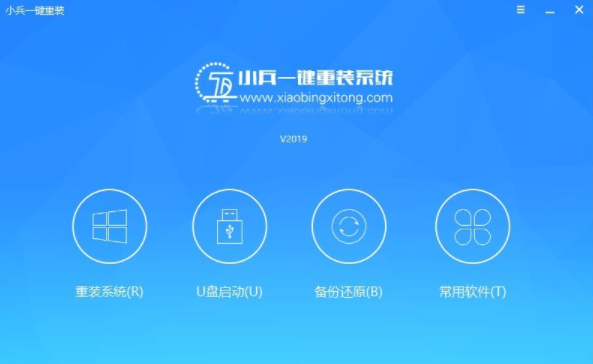
2、点击“重装系统“,选择win10系统,然后点击"安装系统"。
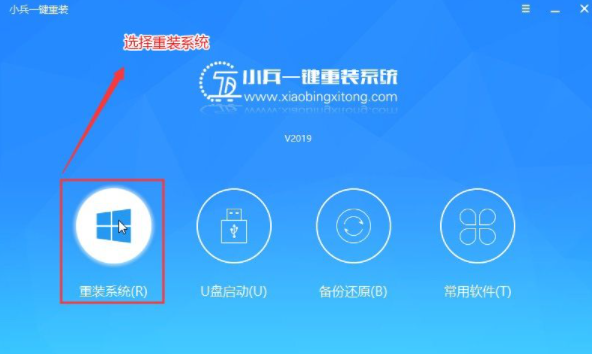
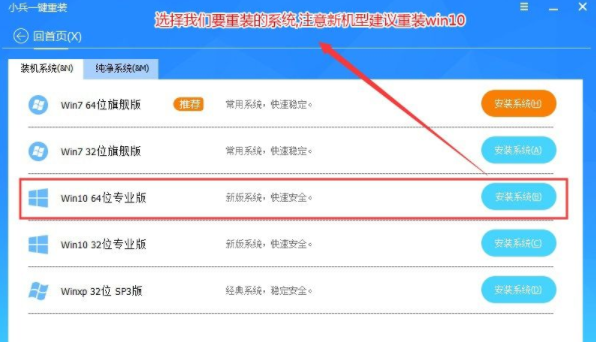
3、等待软件开始下载你所选定的win10系统Ghost。
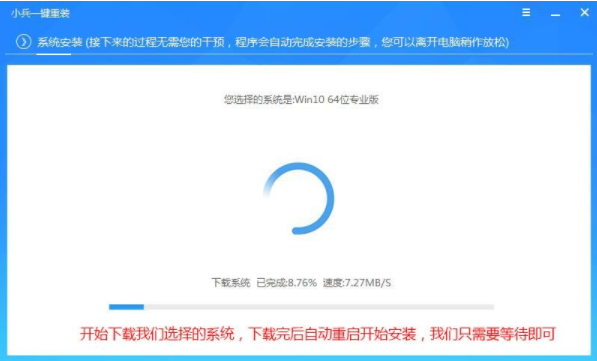
4、下载完后开始下载PE,PE下载完成后自动重启。
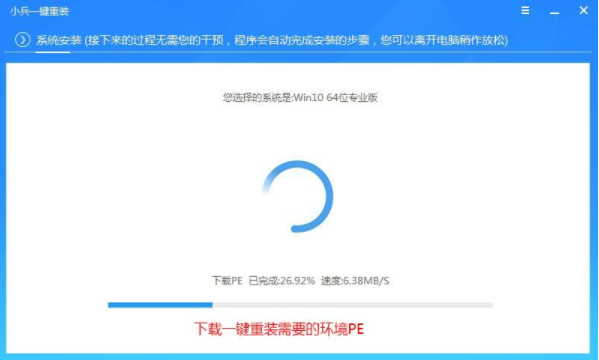
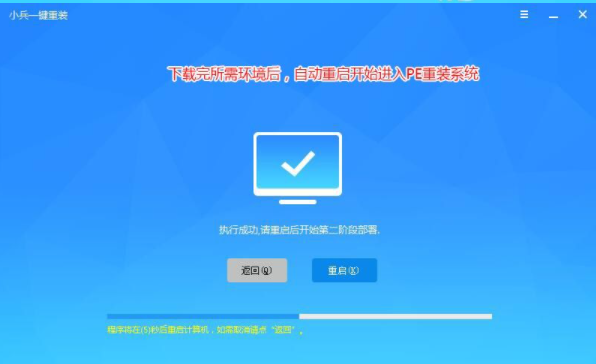
5、进后PE后自动安装,等待win10系统的安装完成即可。

6、GHOST win10 系统恢复完成后,自动修复自动重启,进入win10系统安装界面即完成。
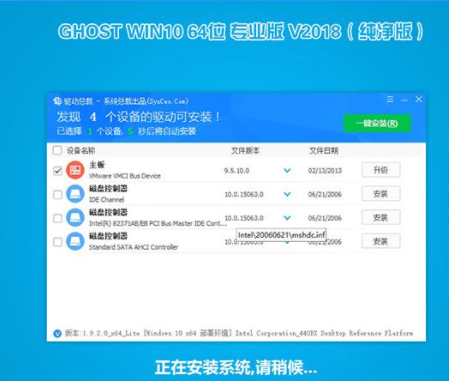
总结:
1、下载并运行小兵一键重装软件。
2、点击“重装系统“,选择win10系统,然后点击"安装系统"。
3、等待软件开始下载你所选定的win10系统Ghost。
4、下载完后开始下载PE,PE下载完成后自动重启。
5、进后PE后自动安装,等待win10系统的安装完成即可。
6、GHOST win10 系统恢复完成后,自动修复自动重启,进入win10系统安装界面即完成。

现在很多电脑都可以免费升级win10了,很多网友打算自己给电脑系统装win10使用。小兵一键重装系统这个软件就可以帮助我们完成安装,那么具体怎么重装系统win10呢?接下来小编和大家分享小兵一键重装系统win10。
工具/原料:
系统版本:windows 10
品牌型号: 戴尔 成就3910
软件版本:小兵一键重装-V2021
方法/步骤:
1、下载并运行小兵一键重装软件。
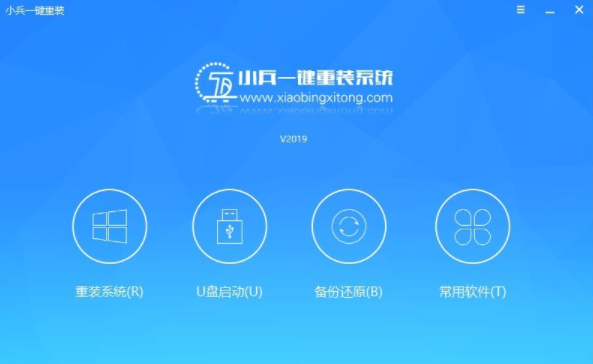
2、点击“重装系统“,选择win10系统,然后点击"安装系统"。
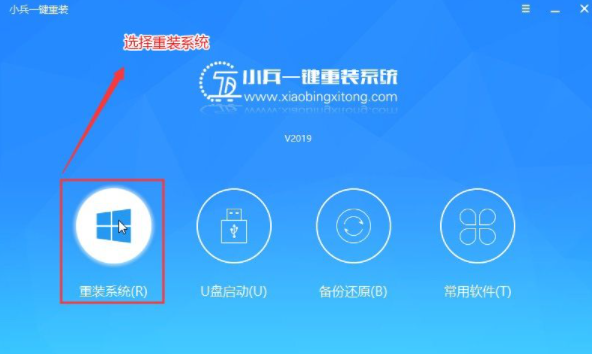
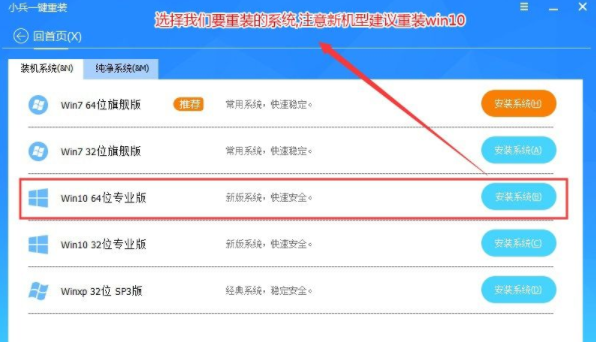
3、等待软件开始下载你所选定的win10系统Ghost。
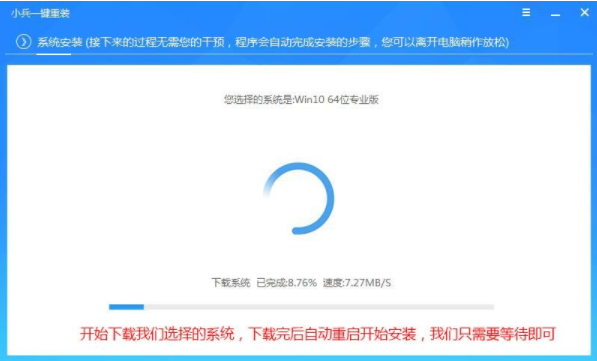
4、下载完后开始下载PE,PE下载完成后自动重启。
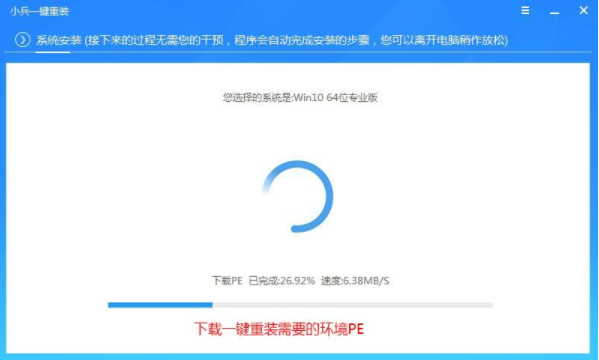
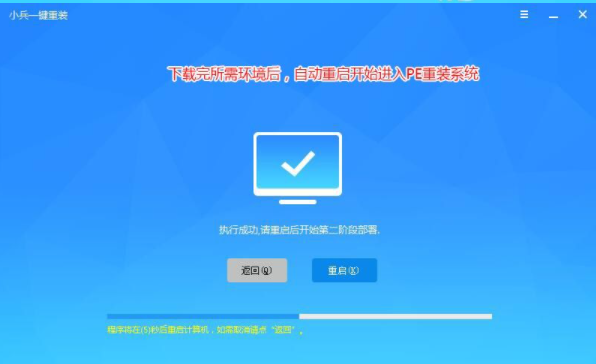
5、进后PE后自动安装,等待win10系统的安装完成即可。

6、GHOST win10 系统恢复完成后,自动修复自动重启,进入win10系统安装界面即完成。
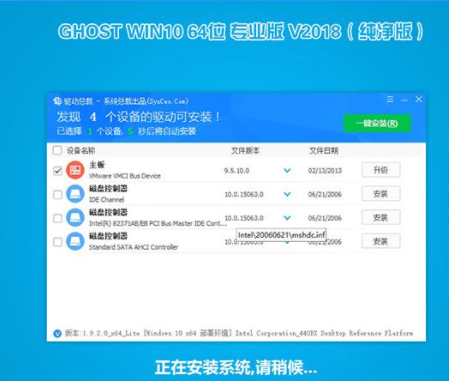
总结:
1、下载并运行小兵一键重装软件。
2、点击“重装系统“,选择win10系统,然后点击"安装系统"。
3、等待软件开始下载你所选定的win10系统Ghost。
4、下载完后开始下载PE,PE下载完成后自动重启。
5、进后PE后自动安装,等待win10系统的安装完成即可。
6、GHOST win10 系统恢复完成后,自动修复自动重启,进入win10系统安装界面即完成。
















